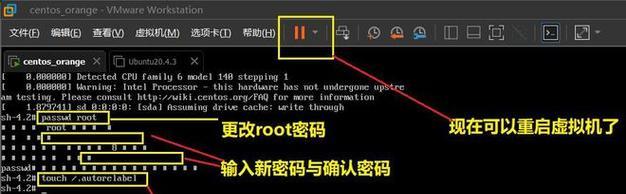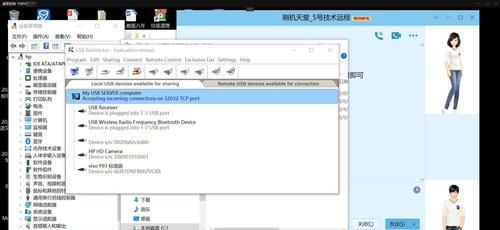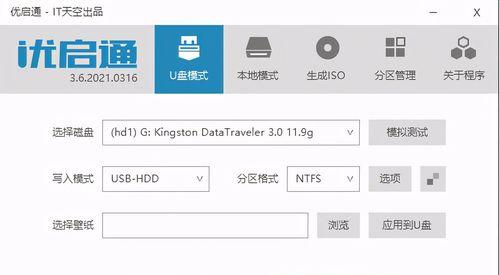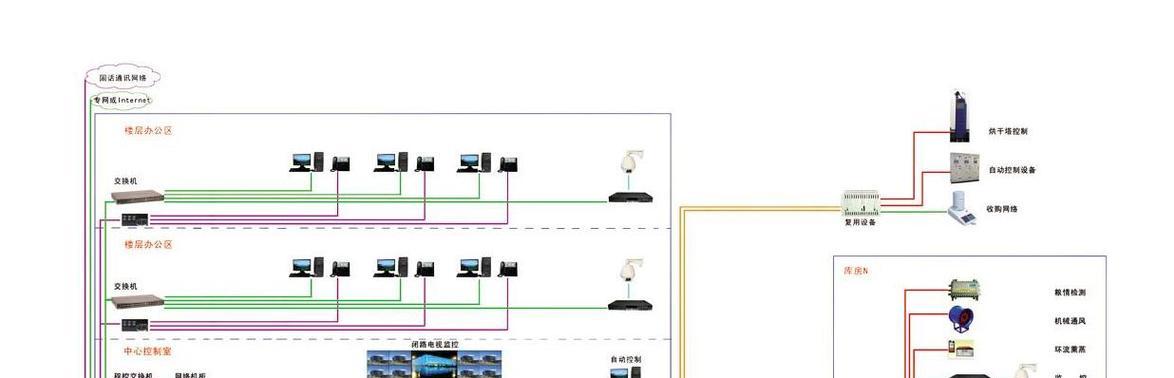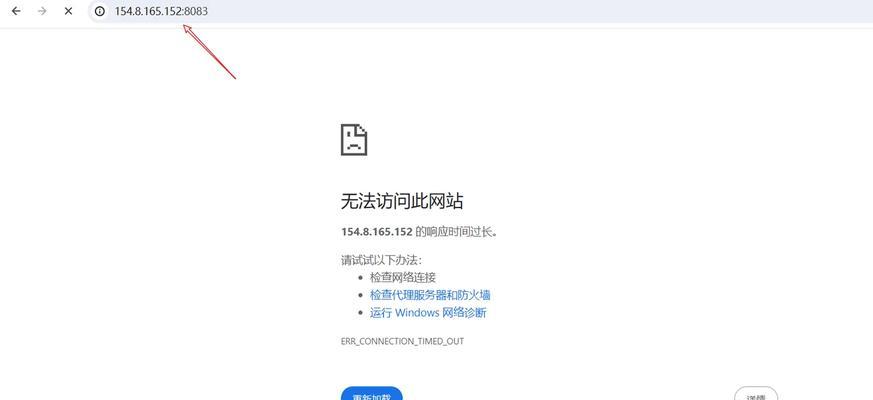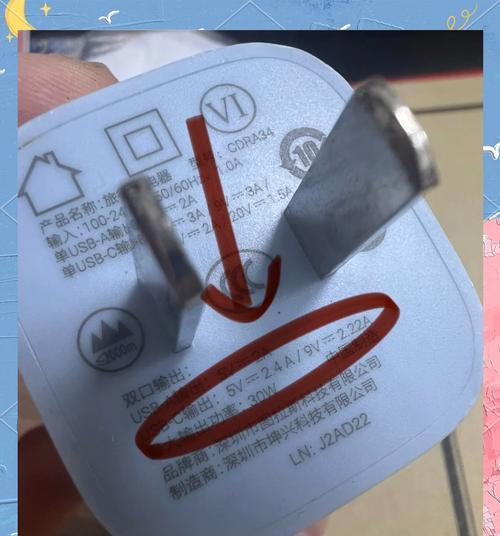电脑密码如何修改?修改密码有哪些注意事项?
在数字时代,电脑密码是保护个人隐私和数据安全的重要防线。无论是Windows系统还是MacOS,定期修改电脑密码,对于维护网络安全、防止密码被破解都至关重要。但是,很多用户对修改电脑密码的流程还不够熟悉。在本文中,我们将详尽介绍如何在不同操作系统中修改密码,并列举在进行密码修改时应考虑的注意事项,确保您的密码更新既简单又安全。
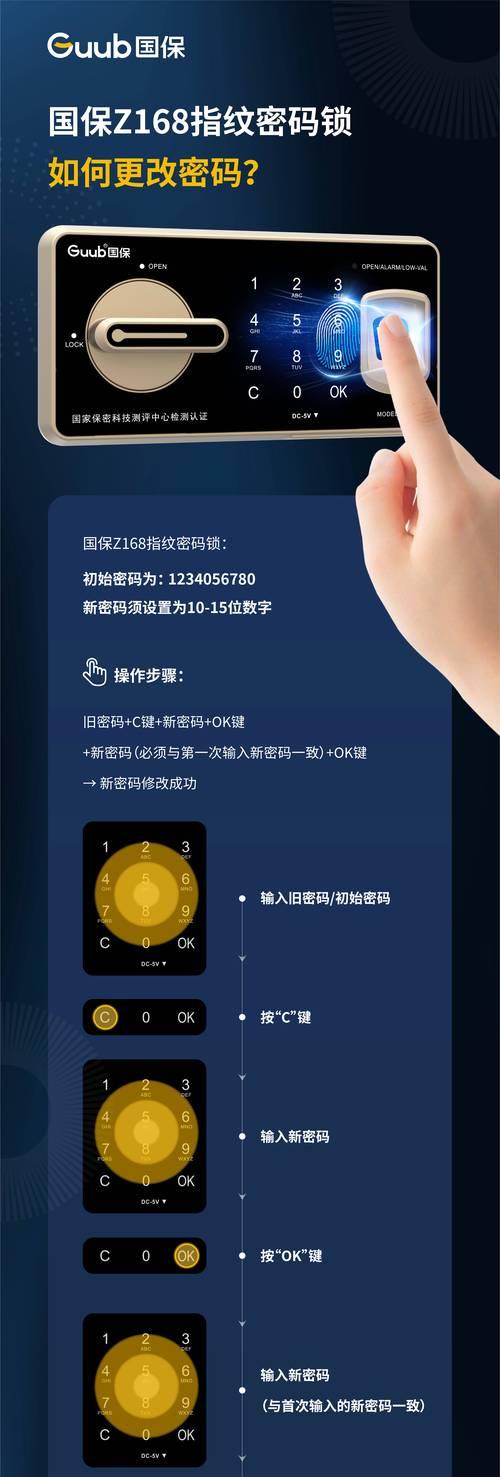
如何修改Windows系统密码
步骤一:进入账户设置
1.点击屏幕左下角的“开始”菜单。
2.选择“设置”(齿轮图标)进入系统设置界面。
3.在设置中选择“账户”进入账户管理页面。
步骤二:选择密码设置
4.在左侧菜单中点击“登录选项”。
5.在此页面中选择“更改”按钮,即可进入密码修改界面。
步骤三:输入并确认新密码
6.按提示输入当前密码。
7.在新密码和确认新密码的输入框中,分别输入您希望设置的新密码。
8.如果需要,还可以设置密码提示,帮助您记住新密码。
9.最后点击“下一步”,然后点击“完成”即可完成修改。

如何修改MacOS系统密码
步骤一:打开系统偏好设置
1.点击屏幕左上角的苹果菜单。
2.选择“系统偏好设置”。
步骤二:选择用户与群组
3.在系统偏好设置中找到并点击“用户与群组”。
4.在打开的窗口中选择当前登录的用户账户。
步骤三:修改密码
5.点击左下角的锁形图标,并输入管理员密码以解锁设置。
6.选择“更改密码...”。
7.在弹出的窗口中输入您的旧密码,然后两次输入新的密码,并填写密码提示。
8.点击“更改密码”按钮完成修改。

修改密码的注意事项
在进行电脑密码修改时,以下几点至关重要且务必引起您的注意:
提高密码复杂度
密码要足够长,建议使用至少12个字符。
使用大小写字母、数字及特殊符号的组合,增加密码的复杂度。
避免使用容易被猜测的密码,比如生日、姓名、连续数字或字母等。
定期更新密码
定期更换密码可以减少密码被破解的风险。
不同的账户使用不同的密码,避免多个账户使用同一密码。
不要泄露密码
不要在不安全的网络环境下透露密码。
不要将自己的密码写在明显的地方或告诉他人。
启用双重认证
尽可能启用双重认证功能,为账户安全增加一层额外保护。
注意密码提示的隐私
设置密码提示时,不要使用容易被他人知晓或猜测的信息。
综合以上,无论是Windows还是MacOS电脑系统,修改密码的过程都是相对简单的,但在这背后隐藏着安全细节的考量。通过遵循本文提供的步骤和注意事项,用户可以有效地提高密码安全性,防范潜在的网络风险。记住,电脑密码的管理是网络安全的第一道关卡,不容忽视。
版权声明:本文内容由互联网用户自发贡献,该文观点仅代表作者本人。本站仅提供信息存储空间服务,不拥有所有权,不承担相关法律责任。如发现本站有涉嫌抄袭侵权/违法违规的内容, 请发送邮件至 3561739510@qq.com 举报,一经查实,本站将立刻删除。
- 上一篇: 电脑刷机后立即黑屏是什么原因?
- 下一篇: 电脑录制视频无声是哪个设置问题?
- 站长推荐
-
-

Win10一键永久激活工具推荐(简单实用的工具助您永久激活Win10系统)
-

华为手机助手下架原因揭秘(华为手机助手被下架的原因及其影响分析)
-

随身WiFi亮红灯无法上网解决方法(教你轻松解决随身WiFi亮红灯无法连接网络问题)
-

2024年核显最强CPU排名揭晓(逐鹿高峰)
-

解决爱普生打印机重影问题的方法(快速排除爱普生打印机重影的困扰)
-

光芒燃气灶怎么维修?教你轻松解决常见问题
-

如何利用一键恢复功能轻松找回浏览器历史记录(省时又便捷)
-

红米手机解除禁止安装权限的方法(轻松掌握红米手机解禁安装权限的技巧)
-

小米MIUI系统的手电筒功能怎样开启?探索小米手机的手电筒功能
-

华为系列手机档次排列之辨析(挖掘华为系列手机的高、中、低档次特点)
-
- 热门tag
- 标签列表
- 友情链接